AzCopy를 사용하여 랩의 스토리지 계정에 VHD 파일 업로드
이 문서에서는 AzCopy 명령줄 유틸리티를 사용하여 Azure DevTest Labs의 랩 스토리지 계정에 VHD 파일을 업로드하는 방법을 알아봅니다. VHD 파일을 업로드한 후 업로드된 VHD 파일에서 사용자 지정 이미지를 만들고 이미지를 사용하여 가상 머신을 프로비전할 수 있습니다.
Azure의 디스크 및 VHD에 대한 자세한 내용은 관리 디스크 소개를 참조하세요.
참고 항목
AzCopy는 Windows 전용 명령줄 유틸리티입니다.
필수 조건
- 최신 버전의 AzCopy를 다운로드하여 설치합니다.
AzCopy를 사용하여 랩 스토리지 계정에 VHD 파일을 업로드하려면 먼저 Azure Portal을 통해 랩 스토리지 계정 이름을 가져옵니다. 그런 다음, AzCopy를 사용하여 파일을 업로드합니다.
랩 스토리지 계정 이름 가져오기
랩 스토리지 계정의 이름을 가져오려면 다음을 수행합니다.
Azure Portal에 로그인합니다.
모든 리소스를 선택한 다음 랩을 선택합니다.
설정 아래의 랩 메뉴에서 구성 및 정책을 선택합니다.
활동 로그의 가상 머신 기반 아래 리소스 메뉴에서 사용자 지정 이미지를 선택합니다.
사용자 지정 이미지에서 추가를 선택합니다.
사용자 지정 이미지의 VHD에서 PowerShell을 사용하여 이미지 업로드 링크를 선택합니다.
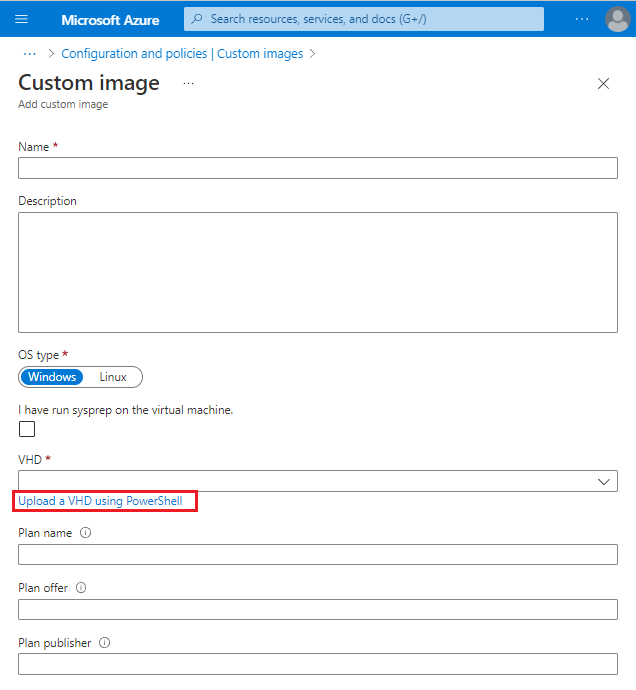
PowerShell을 사용하여 이미지 업로드에서 오른쪽으로 스크롤하여 Add-AzureRmVhd cmdlet에 대한 호출을 확인합니다.
-Destination매개 변수는 다음 형식의 Blob 컨테이너에 대한 URI를 포함합니다.https://<storageAccountName>.blob.core.windows.net/uploads/...
다음 섹션에서 사용할 스토리지 계정 URI를 복사합니다.
VHD 파일 업로드
AzCopy를 사용하여 VHD 파일을 업로드하려면 다음을 수행합니다.
Windows에서 명령 프롬프트 창을 열고 AzCopy 설치 디렉터리로 이동합니다.
기본적으로 AzCopy는 ProgramFiles(x86)\Microsoft SDKs\Azure\AzCopy에 설치됩니다.
선택 사항으로, 시스템 경로에 AzCopy 설치 위치를 추가할 수 있습니다.
명령 프롬프트에서 다음 명령을 실행합니다. Azure Portal로부터 복사한 스토리지 계정 키 및 Blob 컨테이너 URI를 사용합니다.
vhdFileName값은 따옴표로 묶여야 합니다.AzCopy /Source:<sourceDirectory> /Dest:<blobContainerUri> /DestKey:<storageAccountKey> /Pattern:"<vhdFileName>" /BlobType:page
VHD 파일을 업로드하는 프로세스는 VHD 파일 크기 및 연결 속도에 따라 시간이 오래 걸릴 수 있습니다.
VHD 파일 업로드 자동화
사용자 지정 이미지를 만들기 위해 VHD 파일 업로드를 자동화하려면 AzCopy를 사용하여 랩과 연결된 스토리지 계정에 VHD 파일을 복사하거나 업로드합니다.
랩과 연결된 대상 스토리지 계정을 찾으려면:
- Azure Portal에 로그인합니다.
- 왼쪽 메뉴에서 리소스 그룹을 선택합니다.
- 랩과 연결된 리소스 그룹을 찾고 선택합니다.
- 개요 아래에서 스토리지 계정 중 하나를 선택합니다.
- Blob을 선택합니다.
- 목록에서 업로드를 찾습니다. 항목이 없으면 4단계로 돌아가서 다른 스토리지 계정을 시도합니다.
- AzCopy 명령에서 대상으로 URL을 사용합니다.